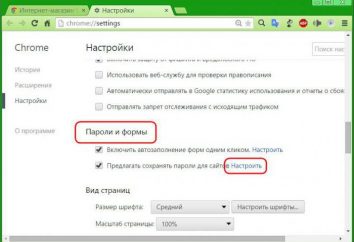Dateisystem auf C – was ist das?
Vielleicht sollten wir nicht sagen, dass die Mehrheit der Nutzer von Computersystemen sehr häufig, wenn Sie das Terminal oder Laptop mit dem Aufkommen der Meldungen «Dateisystem auf C» konfrontiert neu starten. Versuchen Sie herauszufinden, was es ist und wie es zu deaktivieren.
Was ist die Zeile mit der Meldung «Dateisystem auf C»?
Sagen Sie einfach, hab keine Angst. Nichts falsch mit der Meldung «Dateisystem auf C» nicht. Dies ist das Standardverfahren, die Integrität des Betriebssystems, die Überprüfung und die C-Laufwerk auf Fehler beim Starten des Computers. Diese Inschrift erscheint nach der Bestätigung, dass eine oder mehr Platten überprüft werden müssen ( «Eine der Scheiben muss auf Konsistenz geprüft werden»).
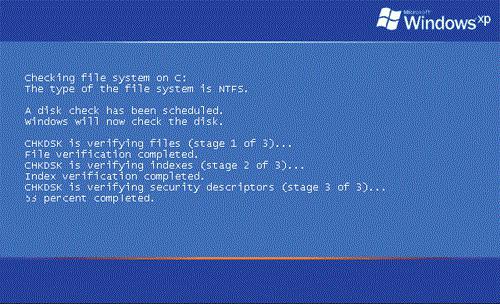
Wenn der Benutzer die Enter-Taste, und starten Sie den Vorgang. Leider ignorieren viele Anwender den Test, mit negativen Folgen. Oft eine solche Nachricht kann auftreten, wenn Sie immer wieder neu starten, manchmal ignoriert der Test in der Regel zu einem kompletten Lacksystem führen kann.
Warum funktioniert die Datenträgerüberprüfung beginnt
Wenn wir über die Gründe für den Antrag auf reden Überprüfung Platte (n), die am wahrscheinlichsten sind: ein plötzlicher Stromausfall, der unsachgemäßen Abschaltung (Zwangsabschaltung des Computersystems), hängt der Computer, das Aussehen des blauen „Fenster des Todes» (Memory Dump), etc …
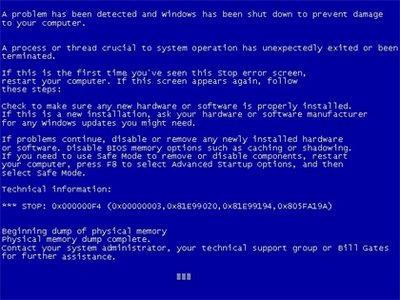
Lasst uns versuchen , herauszufinden , was zu tun , eine zu vermeiden , Datenträgerüberprüfung bei einem Neustart oder den Computer neu zu starten.
Standardmethoden für Festplatten und Partitionen Überprüfung
Zunächst einmal ist es nicht notwendig, den Test abzubrechen, egal, wie viel Zeit es dauern könnte. In diesem Fall legt die Windows-Systemfehler automatisch. Wenn aus irgendeinem Grund kann der Test nicht abgeschlossen werden, sollten Sie es nach einer kompletten Boot laufen.
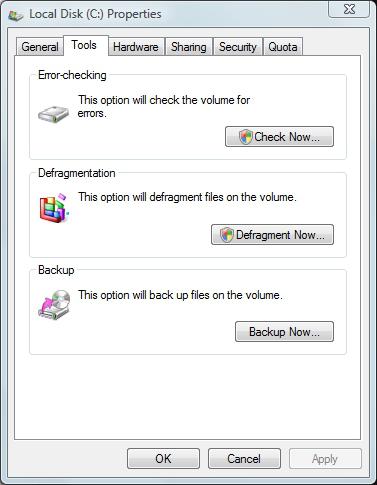
Um dies zu tun in der üblichen „Explorer“ müssen rechten Maustaste auf den Laufwerksbuchstaben, die beim Start aktiviert ist, rufen Sie das Kontextmenü und wählen Sie „Eigenschaften“ Zeile. Im „Service“ (für Windows 7) befindet sich eine Schaltfläche „Jetzt prüfen.“ Nachdem es in der darauf folgenden Fenster klicken, müssen Sie die Option „Fehler automatisch beheben“, und starten Sie den Vorgang. In den meisten Fällen hilft es. Es gibt jedoch Situationen, in denen die Fehler im System ernst genug oder die Festplatte selbst beschädigt ist, und die Meldung erscheint wieder und wieder.
Was tun, wenn eine Zeile mit «Dateisystem prüfen» Meldung bei jedem Start erscheint
In diesem Fall gibt es mehrere Lösungen. Lassen Sie uns zunächst Testversion von Drittanbieter-Dienstprogramm, die eine Funktion zum Scannen der Plattenoberfläche und die automatische Korrektur (Recovery) für fehlerhafte Sektoren hat. Programme für diesen Zweck gibt es eine ganze Menge. Unter der bestmöglichen Anwendung und wählt Victoria HDD Regenerator. Das letzte Dienstprogramm, nebenbei bemerkt, ist in der Lage, auch physisch beschädigte Sektoren zu rekonstruieren.
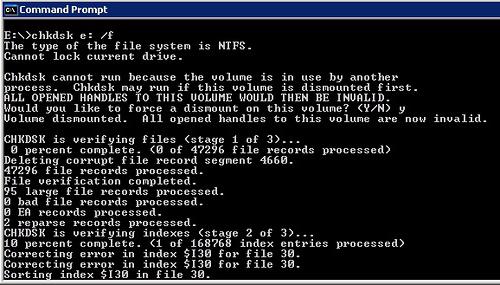
Sie können auch andere Methoden verwenden. Eine der einfachsten Methoden ausgeführt wird in der Befehlszeile oder im Menü "Run" Befehl CHKDSK c: / f, CHKDSK c : / f / r oder CHKDSK c: / f / v / r / x. Das System wird Ihnen mitteilen, dass das System verwendet wird und die Überprüfung ist nicht möglich. Macht nichts. Drücken Sie die Eingabetaste und warten Sie, bis der Vorgang abgeschlossen. Wenn Sie das zweite Befehl Check geben wird etwas länger sein. Auf einigen Maschinen kann es mehrere Stunden dauern. Aber wenn Sie nicht wollen, um das System neu zu installieren, ist es besser zu warten.
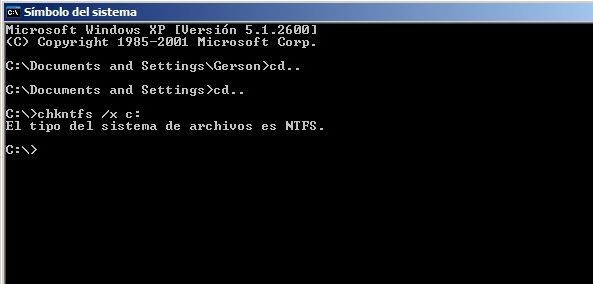
, Aber nur für Festplatten und Partitionen mit: Zum Beispiel, wenn der Prozess gestartet wird «Dateisystem überprüfen auf D» (Platte D) können auch Befehl chkntfs x / c verwendet werden NTFS – Dateisystem. Wahrscheinlich, und so ist es klar, dass ein FAT32-Dateisystemtypen solchen Befehl nicht anwendbar ist.
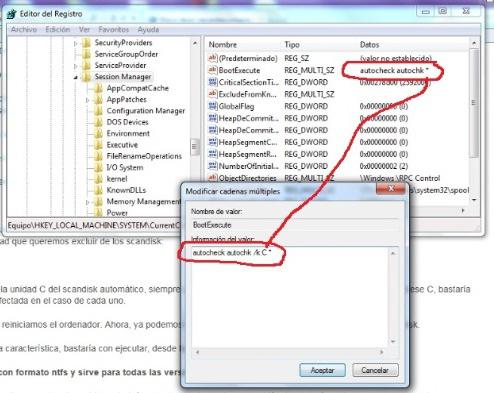
Im Extremfall, die ständig auftretenden Validierungsnachricht zu entfernen «Dateisystem auf C», können Sie in der Registrierung HKEY_LOCAL_MACHINE SYSTEM gehen CurrentControlSet Control Session Manager, um dort BootExecute Parameter zu finden und seinen Wert durch den Standardsatz ändern, installiert von Standard automatische Überprüfung autochk *. Aber unerfahrene Benutzer beschäftigten die Registrierung in Bearbeitung wird nicht empfohlen. Dies kann das gesamte System beschädigen.